Где взять код с экрана телевизора
Обновлено: 19.05.2024
Перед вами простая пошаговая инструкция, которая поможет за 5 минут активировать приложение Кинопоиск на телевизоре с помощью уникального кода. Если что-то пойдет не так, смело просите помощи в комментариях!
Эта статья подходит для двух веб-страниц:
Оба адреса ведут на один и тот же сервис!
Пошаговая инструкция
Если говорить коротко, то вот что вам предстоит сделать:
Далее подробнее обсудим каждый шаг и оба способа активации аккаунта Кинопоиска на телевизоре: как через qr-код, так и на странице Яндекс.ру/активате.
Шаг 1: Авторизация в Яндексе
Если это так, переходите к следующему шагу. Если вы не авторизованы, то интерфейс будет выглядеть немного иначе: будет отображаться кнопка Войти. Нажмите ее.
Воспользуйтесь дальнейшими подсказками системы, чтобы авторизоваться. Вам будет предложено три способа на выбор:
- С помощью Яндекс ID
- С помощью QR-кода
- С помощью социальных сетей.
Выберите наиболее удобный для вас и завершите процедуру.
Если у вас еще нет учетной записи (что довольно странно раз вы пытаетесь привязать Кинопоиск от Яндекса к телевизору), нажмите на кнопку Создать ID и завершите процедуру регистрации.
Шаг 2: откройте приложение Кинопоиск на телевизоре
Интерфейс у каждого свой. Поэтому мы не будем пошагово показывать как это сделать. Простой найдите Кинопоиск в списке установленных приложений своего ТВ.
Что делать, если такого нет? Тогда придется его устанавливать! Найти Кинопоиск можно в официальных магазинах приложений: в Google Play Market для пользователей Андроид ТВ, в AppStore для владельцев Apple TV.
Как будет выглядеть программа после запуска, зависит от модели вашего устройства. Но вы всегда на нем можете увидеть длинный числовой код, который-то сейчас вам и нужен.

Даже если дизайн выглядит иначе, код все равно должен присутствовать.
Шаг 3: ввести код активации
Далее все очень просто!
Альтернативный вариант: используйте QR-код
Как видно на скриншоте из Шага 2, приложение предлагает вам альтернативный вариант действий — более удобный и быстрый. Чтобы им воспользоваться, на вашем телефоне должно быть установлено приложение Яндекс, и вы там должны быть авторизованы.
Если у вас настроена двухфакторная авторизация (обычно у кого она настроена, они знают что это такое), то дополнительно должно быть установлено приложение Яндекс.Ключ.
Порядок действия следующий:
При подключенной двухфакторной авторизации возможно придется дополнительно воспользоваться приложением Яндекс.Ключ. Просто следуйте подсказкам на экране.
Как перенести аккаунт на другое устройство
Допустим, вы продали старый телевизор и купили новый. Или у вас есть другая причина, почему вы хотите сделать перенос аккаунта в Кинопоиске на другое устройство.
Для этого нужно лишь просто выйти из аккаунта на старом ТВ.
- Зайдите в свой профиль, который находится в верхнем правом углу.
- Найдите кнопку выхода и нажмите на нее.
Всего два шага, и отвязка осуществилась!
Если все же возникли какие-то проблемы с перепривязкой, звоните на телефон горячей линии компании:
8 800 600 30 30
Ошибки и способы их устранения
Пользователи некоторых моделей телевизоров сталкиваются с проблемой с различными проблемами. Рассмотрим коротко самые распространенные.
- Приложения нет в списке установленных и не удается найти в маркетах
Проверьте, совместимо ли ваше устройство с Кинопоиском и соответствует ли его требованиям. - Устаревшая прошивка телевизора не поддерживается Кинопоиском
Старые телевизоры, которые давно не обновлялись, могут испытывать подобные проблемы со многими современными приложениями. Попробуйте обновить прошивку. Проблемы обычно возникают с моделями, выпущенными раньше 2015 года. - Приложение установилось, но не хочет открываться
Удалите кэш ТВ на всех установленных программах. Также удалите все приложения, которые вы не используете. Возможно, они занимают все ресурсы, из-за чего нужные отказываются работать полноценно. - Неполадки на стороне самого видеосервиса
Придется подождать какое-то время. Иногда проблема решается сама собой в течение часа-двух. - Появляется ошибка сервера
Проверьте, работает ли у вас Интернет. Возможно, пропало подключение телевизора к сети Wi-Fi или интернет в данный момент работает слишком медленно.
Современные возможности сети Интернет прочно вошли в нашу жизнь. Ежедневно мы используем множество доступных функций онлайн. Поставщик услуг связи РТК позаботился об удобном использовании своих сервисов. Теперь можно управлять услугами не выходя из дома и даже не отходя от телевизора. В статье мы расскажем о пользовательском Личном кабинете в Интерактивном ТВ Ростелеком, а также об управлении услугой на сайте провайдера.
Возможности Личного кабинета
IPTV компании Ростелеком обладает множеством дополнительных опций. Главное удобство использования Личного кабинета заключается в том, что нет надобности каждый раз посещать офис или представительство компании – управлять всеми услугами можно в режиме онлайн.
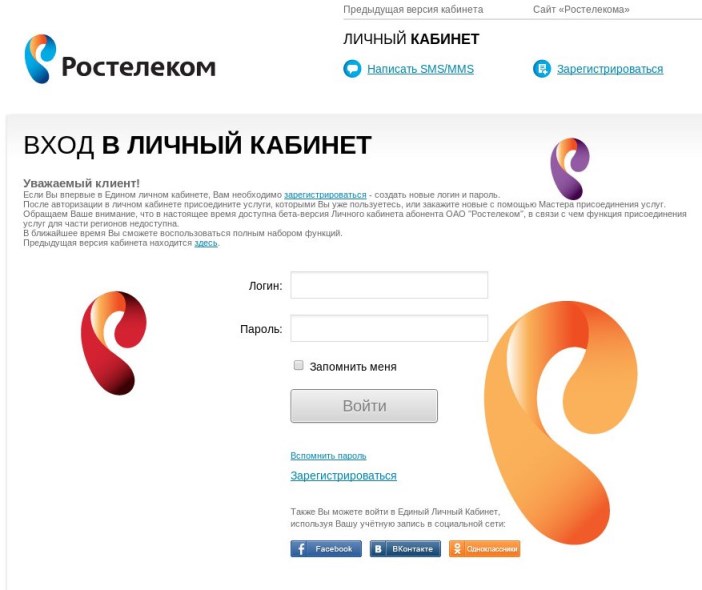
После регистрации в сервисе на сайте компании вы сможете:
- объединять используемые услуги;
- подключать/отключать пакеты каналов;
- узнавать о состоянии лицевого счета;
- оплачивать любые подключенные опции компании;
- узнавать курсы валют, погоду, гороскопы и т.д.
Как получить логин и пароль для Интерактивного телевидения Ростелеком
После активации почтового ящика авторизуйтесь с помощью имени пользователя и пароля, которые вы указали при регистрации. Теперь вам доступен Единый кабинет, где вы можете объединить все используемые услуги оператора.
Внимание: если вы являетесь пользователем компании в нескольких регионах, то вы также можете объединить все подключенные опции в Едином личном кабинете и управлять ими.
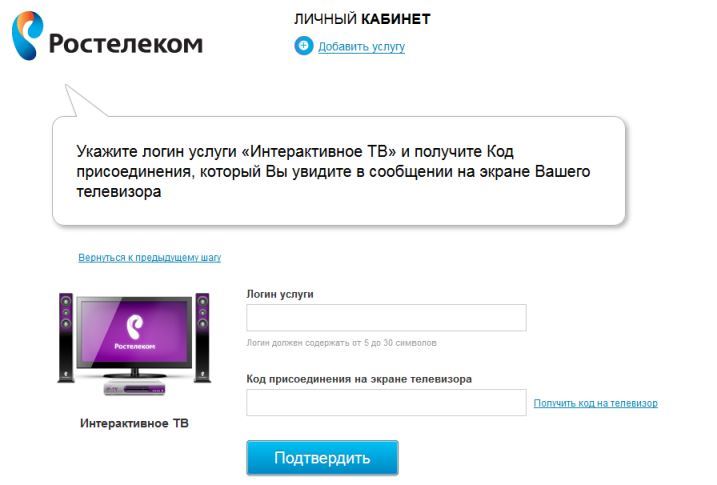
IPTV Ростелеком на компьютере
Чтобы получить доступ к Личному кабинету, необходима регистрация на сайте. Но при включении приставки могут потребоваться другие данные. Логин и пароль для Интерактивного телевидения Ростелеком написан на карте, которую предоставляет поставщик при заключении контракта.
Если вы приобрели модем с функцией wi-fi, стоит узнать, как подключить вай-фай роутер к интернету.
Как самостоятельно подключить приставку для IPTV от Ростелеком, можно прочитать тут.
Интерактивное ТВ Ростелеком на компьютере также можно подключить, скачав программу IPTV и введя логин и пароль пользователя телевидения.
При подключении приставки Интерактивного телевидения Ростелеком, вам будет доступен Личный кабинет прямо с экрана телевизора. Здесь можно совершать те же действия, что и на веб-странице – выбирать/подключать/отключать пакеты каналов, пользоваться дополнительными приложениями, менять тарифные планы подключенных опций и т.д.
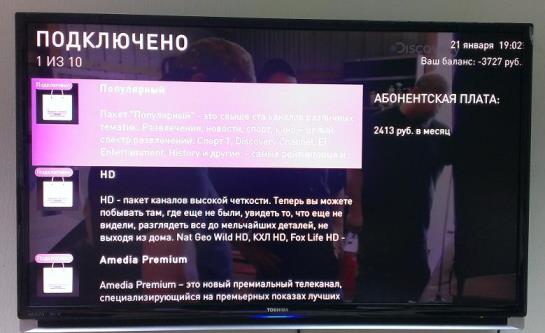
Также вы будете узнавать обо всех акциях, проводимых провайдером, и сможете участвовать в них. В Личном кабинете Ростелеком может быть произведена и оплата Интерактивного телевидения и других услуг. Вы в любое время можете узнать состояние вашего лицевого счета или запросить историю счетов.
Совет: восстановить пароль услуги Интерактивное телевидение от Ростелеком можно с помощью сайта – кликните по соответствующей ссылке и следуйте подсказкам. Код для совершения операции будет прислан на мобильный телефон, который вы указывали при регистрации.
Номер услуги Интерактивное ТВ Ростелеком
Важно: логин (или номер) услуги Интерактивное ТВ Ростелеком можно найти или на оборотной стороне приставки, или в руководстве пользователя, прилагаемой к ней (зависит от модели).
Если вам не удается найти необходимый логин, или вы потеряли карточку пользователя, вам сможет помочь лишь Служба поддержки провайдера. Обратитесь по телефону 8 800 100 08 00 и задайте вопрос оператору.
Пин-код услуги
Личный кабинет — очень практичный сервис для пользователей. Все, что раньше вы могли сделать только с помощью менеджера, теперь в вашем компьютере и на экране телевизора.
Логин и пароль от интерактивного ТВ Ростелеком вводится после корректного подключения всех компонентов (роутер, ресивер, телевизор) между собой. На экране телевизора появляется окошко, где нужно выбрать тип соединения AV или HDMI. После, загружается поле для ввода логина и пароля. Они необходимы для входа в интерфейс интерактивного телевидения, загрузки каналов, выполнения любых настроек.
Итак, как узнать логин и пароль услуги интерактивного ТВ Ростелеком, давайте выясним прямо сейчас!
Первичная активация интерактивного телевидения Ростелеком
Также, вы можете посмотреть логин и пароль на наклейке, которая должна присутствовать на корпусе ресивера.
Бывает, что символы плохо прочитываются, чаще всего такое происходит, если их пытаются посмотреть на наклейке. В этом случае рекомендуем протестировать все существующие варианты чтения комбинаций.



Как вызвать мастера
Рекомендуется придерживаться следующего порядка действий, чтобы вызвать мастера:
- Наберите телефон службы поддержки пользователей рассматриваемого интернет-провайдера. Для этого рекомендуется использовать единый номер: 8 (800) 1000 800. Звонки принимаются круглосуточно со всей Российской Федерации.
- Следуйте инструкциям робота, чтобы перейти к разговору с оператором.
- Сообщите о своей проблеме, а также о том, что желаете встретиться с мастером, который решит ее.
- Представитель компании примет заявку и уточнит удобное для вас время, когда можно приехать.
Остается только дождаться специалиста, который вернет работоспособность вашим устройствам.
Данные утеряны. Что делать?
Так где же взять логин для услуги интерактивное ТВ Ростелеком, если стандартные способы вам не подходят?

Выход есть – вам нужно позвонить в службу поддержки абонентов Ростелеком по номеру 8 800 1000 800. В базе данных провайдера есть вся необходимая вам информация, вам лишь нужно доказать, чтобы вы действительно владелец услуги интерактивного телевидения. Будьте готовы продиктовать оператору следующие данные:
- Номер паспорта;
- ФИО абонента;
- Номер договора или лицевого счета ;
- Дату заключения контракта.
Разумеется, данные должны совпадать с теми, которые вы предъявляли при заключении договора. Другими словами, даже если вы успели поменять паспорт, диктовать нужно именно старые номер и серию. Их всегда можно подсмотреть на последней странице вашего контракта.
Обратите внимание, иногда дожидаться ответа оператора Ростелеком приходится очень долго. Если дозвониться не получилось, или менеджер по какой-то причине не смог вам помочь, вам придется лично съездить в офис провайдера. Не забудьте взять с собой паспорт и договор (или все, что от него осталось).
Где взять 7-значный промокод для активаиции?
Основное условие для получения промокода – быть абонентом Ростелеком. Не имеет значение, какие услуги компании вы используете: Интернет, телевидение, мобильную связь. Также не важен тариф, все услуги идут в зачёт. Для всех остальных тоже есть возможность получить годовую бесплатную подписку – стать абонентом услуг сейчас. Любыми средствами заключите с компанией договор, после чего можно воспользоваться следующей инструкцией.
Все, кто использует мобильную связь Ростелеком, могут воспользоваться своим устройством.
Это может быть полезным: Wink Ростелеком не работает — что делать?

Как настроить пульт на телевизор
Не все торопятся выполнить эту процедуру. Во многих семьях даже заведена такая привычка: пользоваться двумя пультами. Одним устройством они включают и выключают телевизор, а другим устройством управляют приставкой. Но это крайне неудобное дело. Поэтому лучше все-таки один раз чуток подразобраться, а уже затем с комфортом пользоваться только одним пультом от Ростелекома. Тем более, что он такой хороший, что его не хочется выпускать из рук )
Оказывается, есть три способа подключить пульт к телевизору. Но все они работают по одному и тому же принципу. Здесь главное понять, за счет чего устройство от Ростелеком способно управлять практически любой моделью телевизора. А все очень просто. У каждой модели ТВ есть свой уникальный код. И задача настройки пульта сводится лишь к тому, чтобы указать ему этот код.
Автоматический перебор кодов
Этот способ подходит для тех, кто не знает код своей модели телевизора и не хочет заморачиваться с тем, чтобы его искать, но желает узнать, как подключить пульт Ростелеком. Также его можно использовать, когда не сработал никакой другой подход. Например, у вас экзотическая модель телевизора, и остается лишь надеяться на то, что какой-нибудь другой код случайным образом неожиданно подойдет.
Придется потратить время на то, чтобы методом перебора всех возможных кодов подобрать подходящий.
Полуавтоматическая настройка путем перебора кодов
Возможно, вам покажется слишком долгой и нудной описанная выше процедура настройки. И это правильно! Если есть возможность упростить процесс, то это обязательно нужно сделать.
Для этого подхода вам понадобиться узнать производителя своего телевизора. Не каждый производитель поддерживается. Найдите вашего производителя в приведенной ниже таблице и узнайте его номер.
| Производитель | Номер |
| Grundig | 1 |
| JVC | 2 |
| LG | 3 |
| Panasonic | 4 |
| Philips | 5 |
| Samsung | 6 |
| Sharp | 7 |
| Sony | 8 |
| Thomson / TLC | 9 |
| Toshiba | 0 |
Если вы нашли здесь своего производителя, то выполните два простых шага:
- Держите в течение трех секунд 2 (TV). Пульт оповестит вас о принятии команды, дважды мигнув светодиоидом. Режим программирования включен.
- Теперь вам нужно просто нажать кнопку с цифрой, которая соответствует номер производителя. Держите кнопку нажатой. Пульт будет автоматически перебирать все коды, относящиеся только к этому производителю и посылать команду на выключение. Когда телевизор выключится, вам нужно будет просто отпустить нажатую кнопку. Код сохранится в устройстве.
Возможно, вашего производителя нет в этом списке. В таком случае вам поможет следующий способ настройки.
Ручной ввод: коды для настройки пульта
Итак, последовательно действий следующая:
- Поставьте устройство в режим программирования. Для этого нажмите и удерживайте кнопки кнопки 7 (OK) и 2 (TV) в течении трех секунд. Устройство подскажет вам о том, что режим включен, дважды мигнув светодиодом.
- Наберите код, который соответствует вашей модели телевизора (таблица представлена ниже в конце статьи).
- Нажмите на клавишу 2 (TV). Если все работает верно, то телевизор выключится. В противном случае вы можете попробовать повторить шаги с 1 по 3, подставив другой код.
Ресивер просит пинкод

Если вдруг, в будущем вы захотите снова включить опцию родительского контроля, отмените действие через этот же раздел меню.
Что делать, если ничего не помогает
Итак, интерактивное телевидение Ростелеком требует логин и пароль, вы испробовали все советы из данной статьи, но ничего не помогло.
- Комбинация из договора или с наклейки не подходят, вы протестировали все варианты написания;
- Оператор Ростелеком не смог вам помочь, так как вы потеряли договор и не знаете ни его номер, ни свой лицевой счет, и паспортные данные тоже изменились;
- Или же, оператор назвал вам верные логин и пароль, но они не подходят;
- Ближайший офис Ростелеком находится очень далеко и вы физически не можете туда поехать;
- Перезагрузка оборудования ничего не дала.
Вам остается только одно – вызвать специалиста по обслуживанию абонентов интерактивного телевидения Ростелеком на дом. Звоните по номеру 8 800 1000 800 и заказывайте техника. Вероятно, вам придется подождать пару дней, поскольку из-за высокой загрузки мастера физически не способны тут же приехать на вызов. Зато, ваше ожидание будет вознаграждено – специалист обязательно найдет причину проблемы, устранит ее и настроит вам телевидение.

Ну вот, теперь вы знаете, как восстановить логин и пароль для интерактивного телевидения Ростелеком, и что делать, если ни один совет не подошел. Не стоит переживать за сам ресивер, ситуация с логином и паролем крайне редко бывает связана с его неисправностью. Проблема всегда заключается в сбое при авторизации на сервере провайдера, и чаще всего она решаема в режиме онлайн (или по телефону).




Сброс настроек пульта Ростелеком до заводских
Гораздо чаще пользователи испытывают необходимость обнулить сам пульт, а не приставку. Это актуально в случае, если ресивер перестал реагировать на устройство, причем сам пульт продолжает работать (моргает лампочка при нажатиях). Необходимо выполнить следующие действия:

- Включите телевизор и приставку.
- Захватите на пульте вместе кнопки “POWER” (включение устройства) и “OK“.
- Активируется специальный режим для продвинутых пользователей, желающих запрограммировать пульт. Он включает в себя множество команд, одной из которых является сброс настроек. Введите на цифрах пульта код “977“.
- Если все сделано правильно, то кнопка “POWER” автоматически моргнет 4 раза. Это свидетельствует об успешном проведении процедуры.
Это должно избавить вас от всех проблем, связанной с работой пульта. Если же это не помогло, то вполне вероятно, что неисправность таится в технической, а не программной части. В таком случае можно обратиться к мастерам ПАО “Ростелеком” или приобрести новое устройство.
Однако это устройство позволяет не только переключать каналы и управлять меню ресивера, но и регулировать громкость самого телевизора, а также включать или выключать его. Для этого нужно активировать специальный код.
Предлагаем разобрать коды для разных моделей телевизоров, а также процедуру перепрограммирования пульта своими руками.
Для чего могут понадобиться коды
В пульте от Ростелекома предусмотрен режим программирования. Он позволяет производить настройку устройства.
Например, можно сбросить параметры до заводских. Или установить специальный код, который синхронизирует гаджет с вашим телевизором.
Для моделей разных производителей предусмотрены свои группы кодов для активации. Совершив ее, вы сможете регулировать звук и включать/выключать ТВ одним пультом, а не двумя.
Как узнать комбинацию
Там можно скачать на компьютер отдельный документ с полной таблицей.
Для большинства марок телевизоров предусмотрено несколько разных кодов. Иногда приходится перебрать несколько комбинаций перед тем, как одна из них сработает. В нашей статье можно ознакомиться с наиболее часто встречающимися кодами.
Как настроить пульт
Важно отметить, что необязательно искать нужную комбинацию и вводить ее в пульт вручную. Разработчики предусмотрели автоматический режим, когда пульт самостоятельно ищет подходящий вариант. Пользователю при этом достаточно лишь пытаться переключить канал и ждать момента, когда нужный код будет найден в базе.
Предлагаем рассмотреть обе процедуры более подробно.
Автонастройка
Первым делом рассмотрим более удобный способ. С ним не нужно искать подходящий код в интернете. Достаточно доверить это специальному алгоритму, вшитому в операционную систему приставки.
Рекомендуется придерживаться следующего алгоритма:
Дальше пульт от телевизора не понадобится. Все манипуляции можно производить с помощью устройства от интернет-провайдера, привязанного к вашей приставке.
Ручная настройка
Найдя нужный код, воспользуйтесь следующей инструкцией:
Список кодов телевизоров
Теперь рассмотрим наиболее популярные коды для современных телевизоров. Как говорилось ранее, часто марке соответствует целая группа разных комбинаций. При этом работать будут либо все, либо какая-то из них, что вынуждает повторять процедуру несколько раз. Перечень актуальных вариантов выглядит следующим образом:
- Acer: 1139, 1644, 2190;
- Allstar: 0037, 0556;
- BenQ: 1523, 1562, 1574, 2214, 2402;
- CTC: 0247;
- Daewoo: 0634, 0714, 1661, 1375;
- Hitachi: 1585, 0036, 0349, 0877, 0473, 0217, 1667;
- LG: 2182, 1265, 0001, 1859, 1840;
- MTC: 0512, 0361, 0370;
- Nokia: 0610, 0374, 0631, 0480;
- Panasonic: 2264, 0250, 0367, 0226, 1636, 0556, 0037;
- Philips: 1454, 0200, 0361, 1593, 0605, 2665;
- Pioneer: 0486, 0556, 0361, 0287, 0679, 0760;
- Samsung: 0264, 0766, 1312, 1243, 0060, 0217, 0618, 2051;
- Siemens: 0037, 0361, 0554, 0191;
- Sony: 0810, 1625, 1505, 0834, 0000;
- Supra: 0009, 0374;
- Tesla: 0610, 0715, 1037, 0556.
Возможные проблемы
Встречаются ситуации, когда ни одна из комбинаций из таблицы не срабатывает. В таком случае необходимо воспользоваться автоматической настройкой.
В базу компании входит огромное количество разных кодов, поэтому процедура может затянуться.
Ходить в кинотеатры теперь можно разве что только чтобы провести время с друзьями и не сидеть дома. Ведь сегодня посмотреть любой фильм можно в интернете, и доступны даже новинки, которые только что вышли в кино или даже вот-вот появятся в прокате в вашей стране.
Онлайн кинотеатры стали очень популярны. Получить к ним доступ можно с любого компьютера или смартфона, имеющего доступ к интернету. Даже современные телевизоры обзаводятся своими приложениями онлайн-кинотеатров, где можно смотреть любые продукты киноиндустрии, как на платной, так и бесплатной основе.
В этой статье мы рассмотрим одно из таких приложения — КиноПоиск. Вы узнаете, каким образом по ссылке Яндекс.ру/активате нужно ввести код с вашего домашнего телевизора.

Что делать, если КиноПоиск не удаётся найти в магазине приложений
Прежде, чем приступать к дальнейшим инструкциям, на вашем телевизоре должно быть установлено приложение КиноПоиск. Если оно у вас уже установлено, то можно переходить к следующему шагу. Однако некоторые пользователи могут сталкиваться с проблемой, связанной с отсутствием этого приложения в магазине. Основной причиной тому является не соответствие вашего телевизора системным требованиям.
Для успешной установки телевизор должен советовать таким требованиям:
| Модель ТВ: | Требования: |
|---|---|
| Samsung | Должен быть с поддержкой Smart TV, выпущенный не ранее 2013 года на платформах Tizen 15-17 или Orsay 13-15 и со свободной памятью не менее 4 Мб. |
| LG | Должен быть с поддержкой Smart TV и быть на платформе WebOS 1–4. |
| Android TV | Версия системы должна быть не ниже 5.1. Приложения КиноПоиск для Android TV не будет работать на Android. |
| Apple TV | Требуется система версии не ниже 13 и устройство не ниже 4 поколения. |

Приложение может отсутствовать в магазине ещё и по причине вашей географии. Установить его можно только на территории России и Казахстана. При этом, если сам телевизор был куплен в этих странах, а потом перевезён в другую страну, то КиноПоиск также будет недоступен.
Активация по ссылке Яндекс.ру/активате на телевизоре
Для того чтобы пользоваться приложением КиноПоиск на телевизоре, недостаточно его просто туда установить. Потребуется ещё и связать его с вашим аккаунтом в Яндекс. Без такой активации приложение не запустится и им нельзя будет пользоваться. У этого есть одно достоинство: КиноПоиск в телевизоре синхронизируется с вашим аккаунтом на каком-либо другом устройстве. Например, если вы ранее делали покупки в КиноПоиск на компьютере, то после установки и активации приложения на телевизоре ваши покупки будут актуальны и на этом устройстве тоже. И наоборот, если вы сделаете покупку с телевизора, то она будет доступна и в вашем аккаунте КиноПоиска с компьютера или смартфона. Такая синхронизация удобна и является обязательной для работы приложения на Smart TV.
Рассмотрим ниже активацию КиноПоиска на устройствах с разными операционными системами. Вы узнаете, каким образом по ссылке Яндекс.ру/активате нужно правильно вводить код на вашем телевизоре.
Ввод кода для КиноПоиск на Samsung и LG
Есть три способа. Для первого, кроме Smart TV с установленным приложением КиноПоиск, вам потребуется любое устройство с браузером и доступом в интернете:
Для второго способа, кроме Smart TV с установленным КиноПоиском, вам понадобится смартфон или планшет с установленным приложением Яндекс с Алисой. Если у вас его нет, то можете скачать его здесь для Android и здесь для iOs.
- Откройте на телевизоре КиноПоиск и вы увидите стартовую страницу для активации.
- На смартфоне или планшете откройте Яндекс и в поисковой строке нажмите на иконку для запуска QR сканера. Предварительно вы должны быть авторизованы через него в вашем аккаунте Яндекса.
- Наведите объектив устройства на QR код на экране вашего телевизора. После распознавания кода произойдёт активация, КиноПоиск запустится и будет готов к использованию.
Третий способ подойдёт тем, кто использует в аккаунте Яндекса двухфакторную авторизацию. И для его реализации, кроме Smart TV с установленным КиноПоиском, вам понадобится смартфон или планшет с установленным приложением Яндекс Ключ. Вы можете скачать его здесь для Android и здесь для iOs.
Каким образом вводить код на Яндекс.ру/активате:

- Запустите на телевизоре приложение КиноПоиск и вы увидите страницу активации.
- Запустите на мобильном приложение Яндекс Ключ. Предварительно вы должны быть авторизованы в нём в своём аккаунте Яндекса, а также у аккаунта должна быть включена двухфакторная авторизация.
- Откройте сканер QR-кодов в Яндекс Ключе и наведите камеру мобильного устройства на QR-код на экране телевизора. После его сканирования КиноПоиск запустится и будет готов к работе.
Инструкция для телевизора на Android TV
Android TV — не менее популярная операционная система для Smart-телевизоров, и на ней также может работать КиноПоиск. Но для успешного запуска потребуется активация приложения на телевизоре. Для того чтобы это сделать, кроме телевизора на Android TV с установленным КиноПоиском, вам также потребуется любое устройство с браузером.
Способ ввести код от КиноПоиск на Apple TV
Для телевизоров на платформе Apple TV процедура активации КиноПоиска аналогична описанному выше варианту с Android TV. Для выполнения вам потребуется телевизор на Apple TV с установленным приложением КиноПоиска, а также любое устройство с браузером и доступом в интернет.
Удаление привязки к Яндекс.ру с телевизора
Если вы сначала привязали КиноПоиск в телевизоре к своему аккаунту Яндекс, а потом появилась необходимость отвязать его, то это можно сделать без задействования дополнительных устройств.
Что нужно сделать:
- Откройте КиноПоиск на телевизоре, и перейдите к иконке вашего профиля вверху справа. Используйте для этого кнопки стрелок пульта.
- Нажмите на свой профиль.
- Затем также с помощью стрелок нажмите на « Выйти «.
- Теперь после очередного запуска КиноПоиска на телевизоре появится запрос на авторизацию, и вы сможете авторизоваться в другом аккаунте с помощью инструкций, описанных выше.

Если описанные выше способы не помогли вам активировать приложение, то вы можете связаться со службой поддержки по телефону 8 800 600-30-30 .
Видео-инструкция
Теперь вы знаете, каким образом по ссылке Яндекс.ру/активате можно ввести специальный код c вашего телевизора. В данном видео будет рассмотрено, как синхронизировать онлайн-кинотеатр со смартфоном.
Читайте также:

